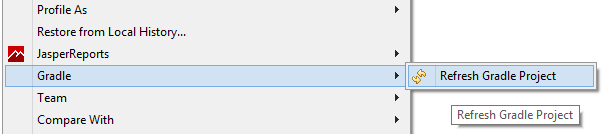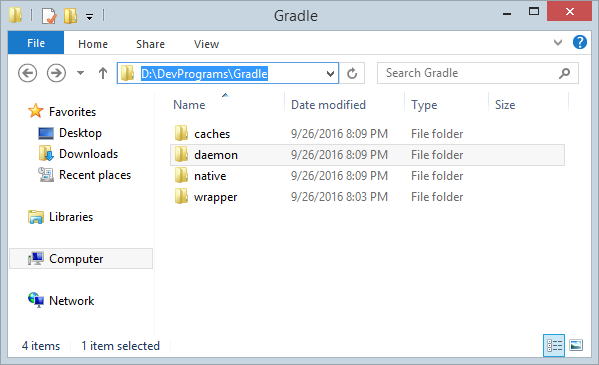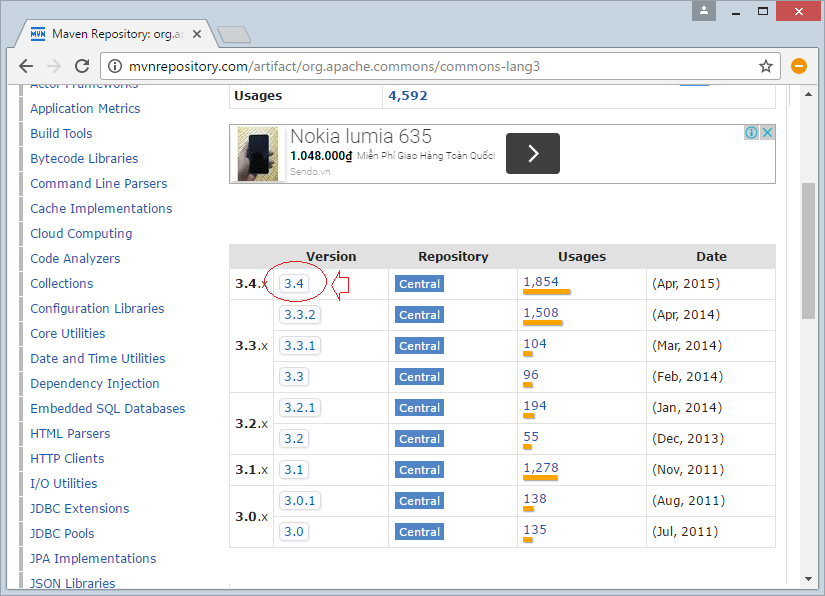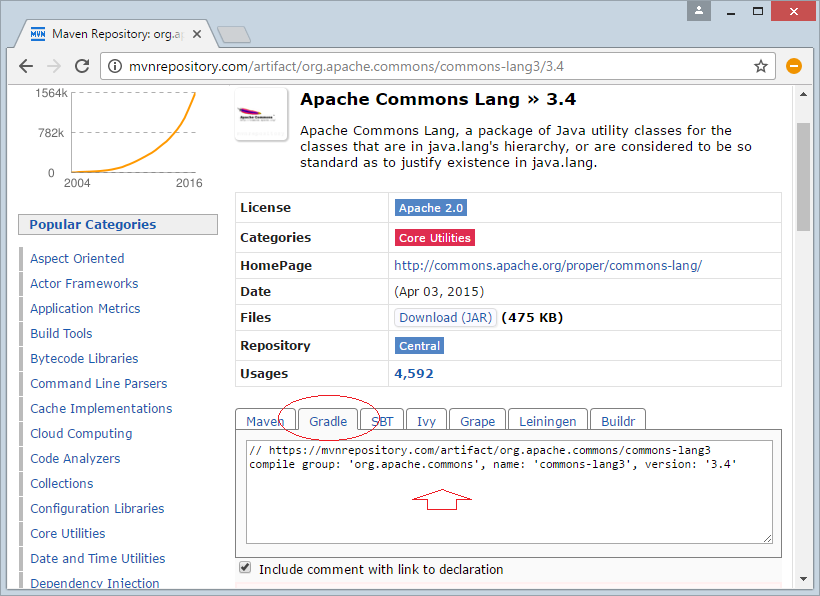Hướng dẫn sử dụng Gradle cho người mới bắt đầu
1. Giới thiệu
Trước hết phải đảm bảo rằng bạn đã cài đặt Gradle vào Eclipse. Nếu chưa cài đặt bạn có thể xem hướng dẫn tại đây:
Mục tiêu của bài hướng dẫn:
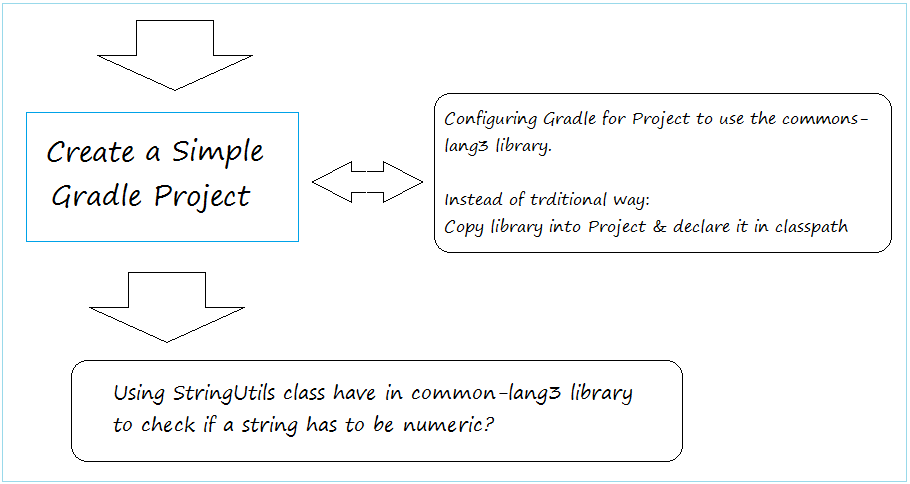
Đây là hình ảnh Project sau khi hoàn thành:
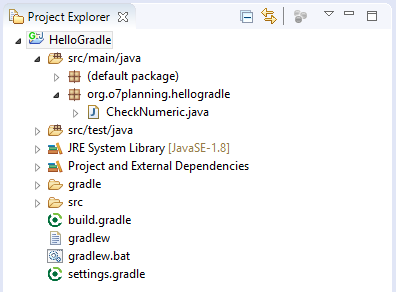
2. Tạo Gradle Project
Trên Eclipse chọn "New/Other"
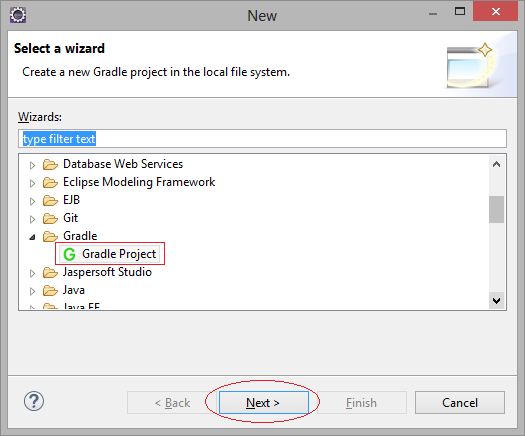
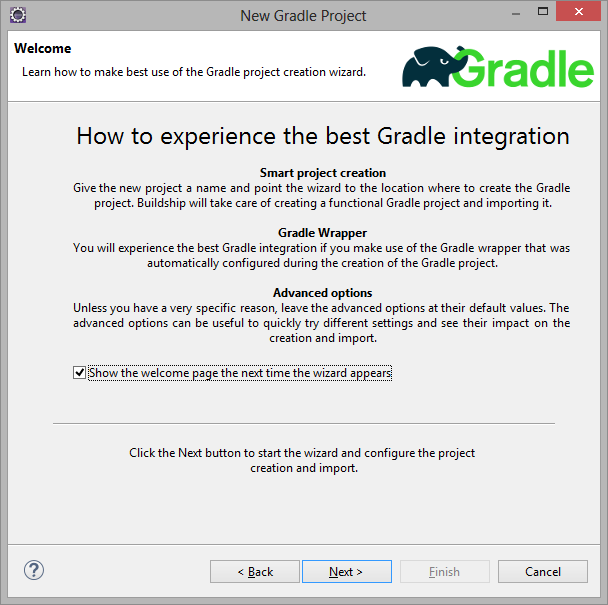
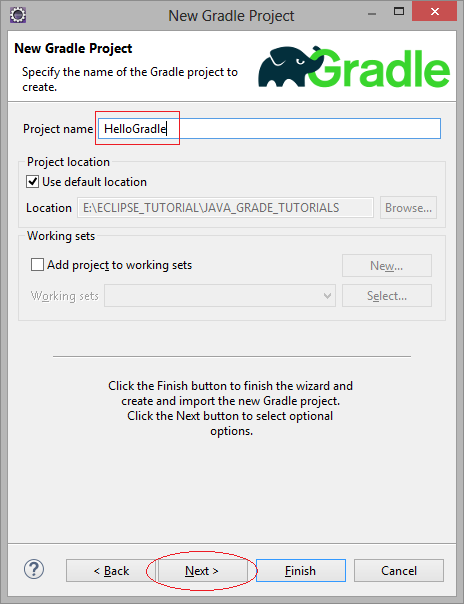
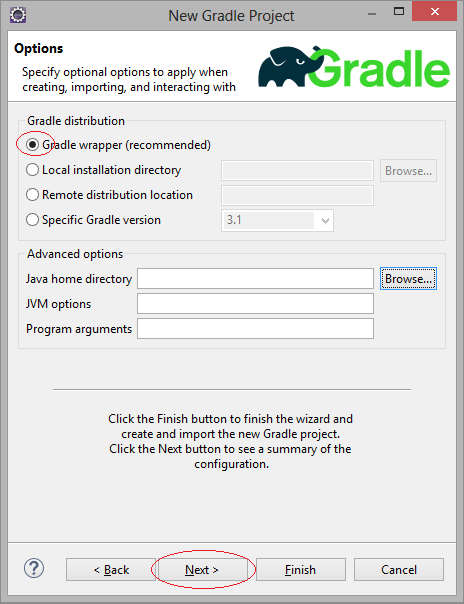
Trong lần làm việc đầu tiên, Eclipse sẽ download phần mềm Gradle.
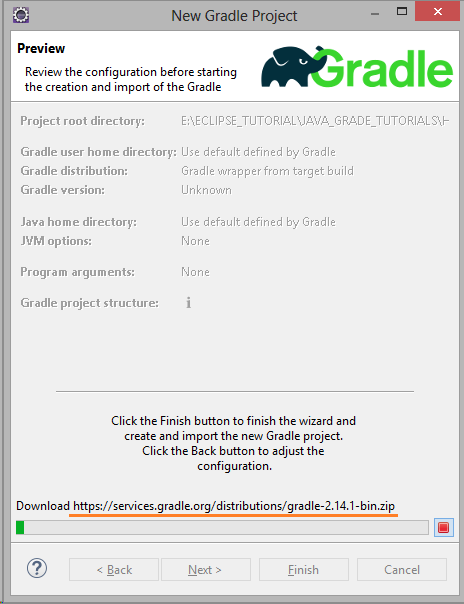
Mặc định phần mềm Gradle sẽ được Eclipse download về và đặt tại C:/Users/{username}/.gradle. Bạn có thể cấu hình để thay đổi vị trí của nó, vấn đề này được đề cập ở phần phụ lục phía cuối của hướng dẫn này.
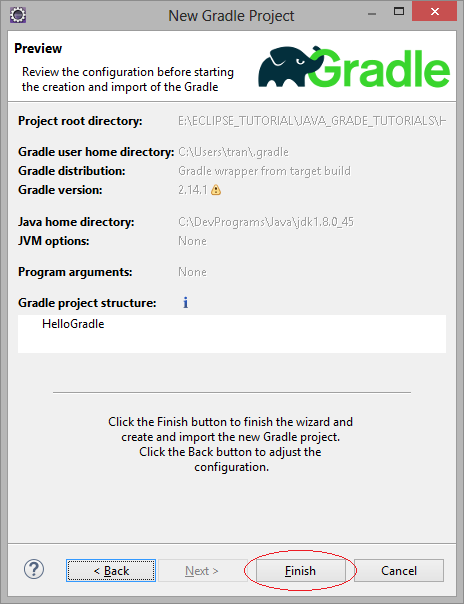
Gradle Project của bạn đã được tạo ra. Cấu trúc của nó khá giống với Maven project.
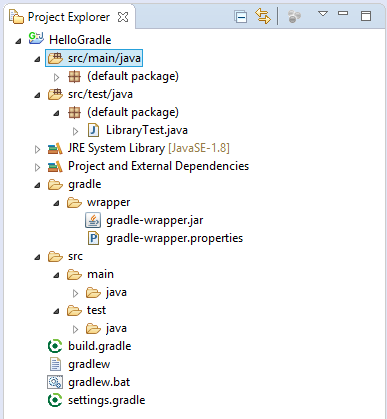
Chú ý đây là cấu trúc của Gradle Project:
- src/main/java - Nơi chứa tất cả các mã nguồn java
- src/test/java - Nơi chứa tất cả các mã nguồn java cho mục đích test
- build.gradle - File sử dụng để build project, và khai báo thư viện
- settings.gradle - File chứa các sét đặt cần thiết.
3. Cấu hình Gradle
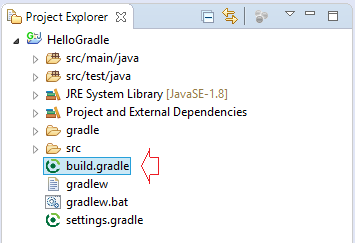
build.gradle là file để bạn cấu hình các thư viện sẽ được sử dụng trong project. Nó giống với pom.xml trong Maven Project.
Mở file build.gradle để cấu hình các thư viện sẽ sử dụng:
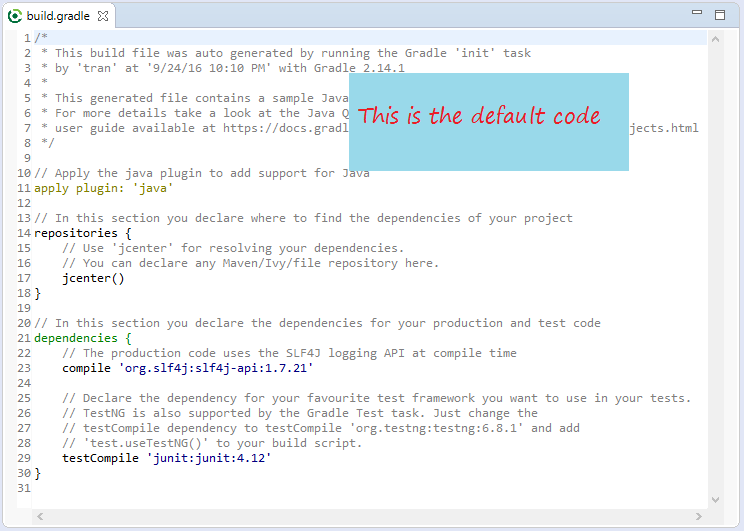
Thêm vào đoạn code:
// https://mvnrepository.com/artifact/org.apache.commons/commons-lang3
compile group: 'org.apache.commons', name: 'commons-lang3', version: '3.0'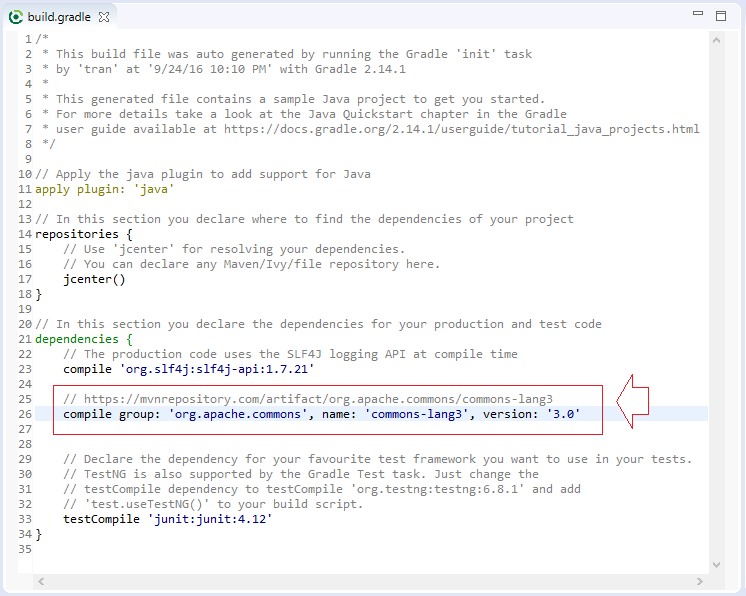
Chú ý: Eclipse hiện tại không tự động cập nhập lại classpath của các thư viện, khi file build.gradle có thay đổi. Bạn cần chọn Gradle/Refresh Gradle Project từ context menu của project để làm việc này.
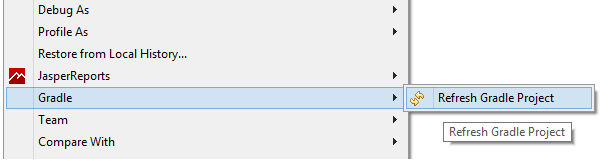
Nếu có thư viện mới được khai báo trong build.gradle, chúng sẽ được download về máy tính địa phương.
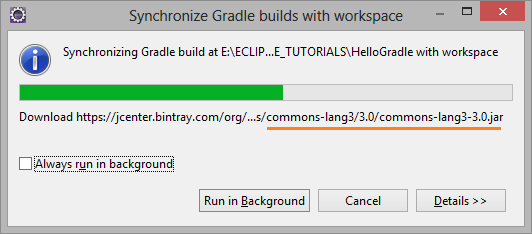
Tạo lớp CheckNumeric
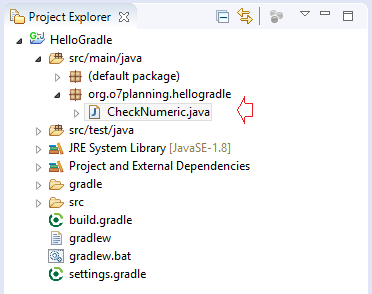
package org.o7planning.hellogradle;
import org.apache.commons.lang3.StringUtils;
public class CheckNumeric {
public static void main(String[] args) {
String text1 = "0123a4";
String text2 = "01234";
boolean result1 = StringUtils.isNumeric(text1);
boolean result2 = StringUtils.isNumeric(text2);
System.out.println(text1 + " is a numeric? " + result1);
System.out.println(text2 + " is a numeric? " + result2);
}
}Chạy class CheckNumeric và nhận được kết quả:
0123a4 is a numeric? false
01234 is a numeric? trueBạn có thể thấy rõ ràng project của bạn sử dụng các thư viện nào. Và vị trí của nó trên ổ cứng.
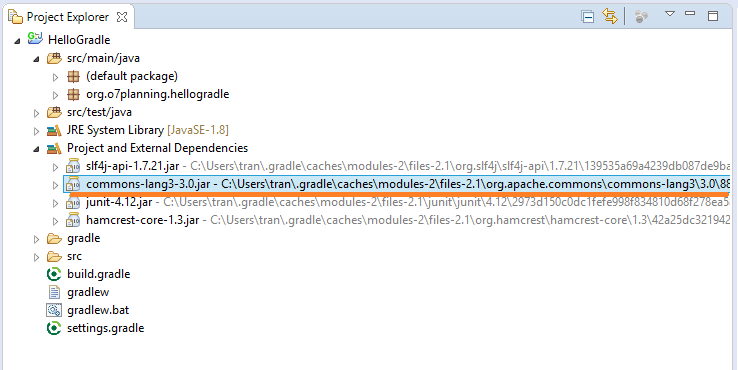
4. Giải thích nguyên tắc hoạt động của Gradle
Ở trên bạn đã tạo project và chạy hoàn hảo. Project sử dụng StringUtils là một class của Apache, vốn không nằm trong thư viện chuẩn JDK của Java. Theo truyền thống bạn phải copy thư viện vào Project và khai báo ClassPath. Tuy nhiên, trong hướng dẫn hoàn toàn không phải copy thư viện và khai báo classpath như cách truyền thống. Việc quản lý thư viện đã do Gradle quản lý. Bây giờ chúng ta sẽ giải thích cách mà Gradle hoạt động.
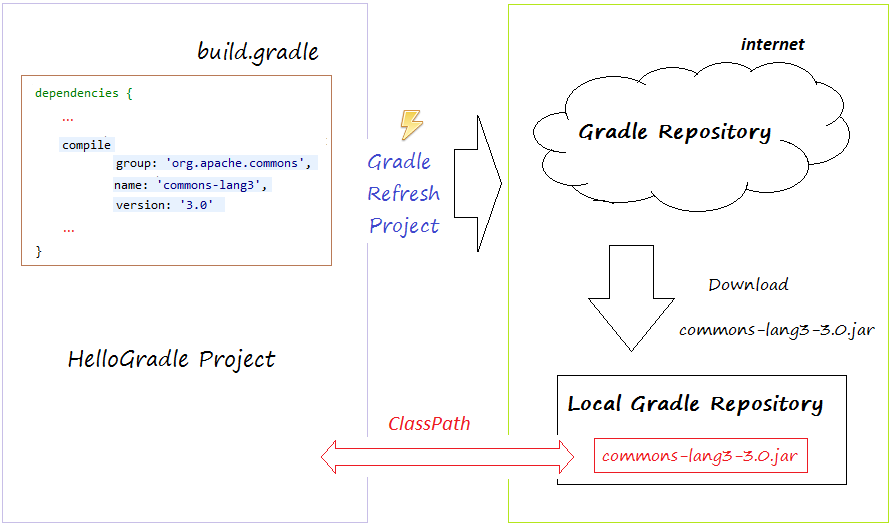
Hình minh họa ở trên chỉ ra cách hoạt động của Gradle.
- Bạn khai báo trên build.gradle rằng project của bạn phụ thuộc vào thư viện common-lang3 phiên bản 3.0.
- Ngay sau khi bạn refresh project bằng công cụ của Gradle. Gradle sẽ kiểm tra xem thư viện này đã có tại kho chứa địa phương (Local Repository) trên máy tính của bạn chưa. Nếu chưa có nó sẽ download thư viện này kho chứ địa phương (Nằm trên máy tính của bạn).
- Cuối cùng là Gradle sẽ tự động khai báo ClassPath cho Project tới vị trí file jar được download về.
Như vậy mọi bạn chỉ cần khai báo thư viện muốn sử dụng tại build.gradle. Việc quản lý thư viện đã do Gradle lo liệu.
5. Xem Local Repository
Câu hỏi của bạn là kho chứa thư viện địa phương (Local Repository) nằm ở đâu?
Mặc định phần mềm Gradle được Eclipse download về và đặt tại C:/Users/{username}/.gradle. Các file thư viện sử dụng trong các project của bạn cũng được download từ internet và đặt tại thư mục con của thư mục đó.
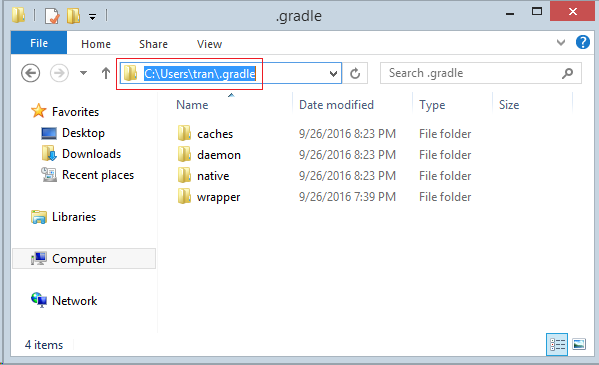
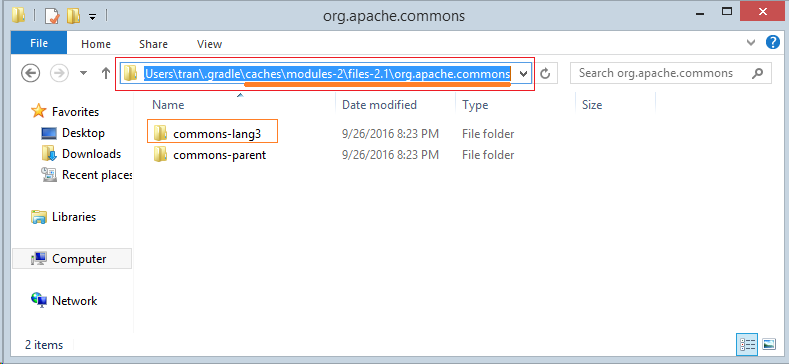
6. Cấu hình vị trí Gradle
Mặc định phần mềm Gradle được Eclipse download về và đặt tại C:/Users/{username}/.gradle. Bạn có thể cấu hình để thay đổi vị trí của nó.
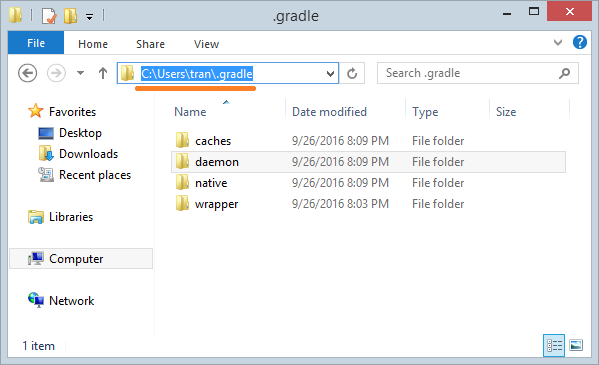
- Window/References:
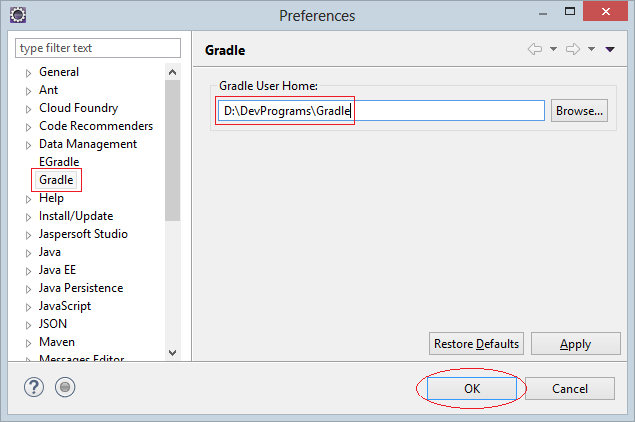
Nhấn phải chuột vào project chọn Gradle/Refresh Gradle Project, Gradle sẽ được download lại vào đặt tại thư mục mới mà bạn vừa sét đặt.